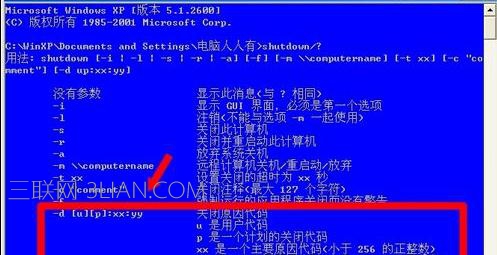如何使用cmd定时关机重启电脑?下面给大家带来了使用cmd命名定时关机重启电脑的方法,一起来学习吧!
Windows XP等系统通过一个名为Shutdown.exe的程序来完成关机操作的。
具体的位置在WindowsSystem32文件夹下,在运行中输入:Shutdown/? 可以查看添加各种参数的功效。

直接关机的命令是:Shutdown -S (命令和参数之间有空格)

注意:这是不保留用户设置的关机法,如果后缀不加时间参数,默认是倒计时30秒。如有编辑的文件需要提前保存之后,再使用此命令。

如何使用cmd定时关机重启电脑
所以,必须要知道如何解除这个关机(默认30秒)的命令,只要在命令后面加参数-a(命令和参数自检有一个空格)即可:shutdown -a
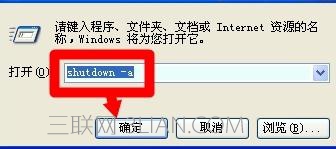
有时候,一些病毒等不良程序就会调用这个自动关机倒计时的命令,对于不知晓缘由的用户遇到此事,可能会措手不及。如果使用搜狗拼音输入法的用户不妨定制一个拼音短语,到时候可以应急(不记得这个命令了):bgj = shutdown -a
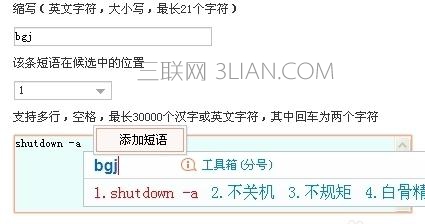
重启计算机命令:shutdown -R
这个命令不加参数也是默认30秒倒计时之后再执行重启计算机的任务。
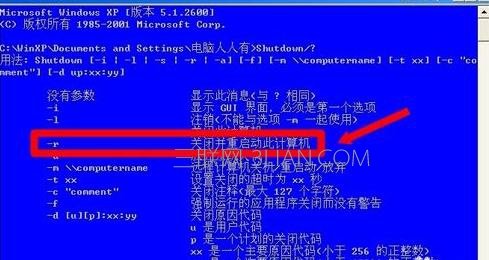
快速关机:shutdown -S -T 0
解释参数:加参数-T 再加时间(秒)就是倒计时(之间有空格)。如果时间参数为0,就是立刻关机,从而就能达到快速关机的效果了。
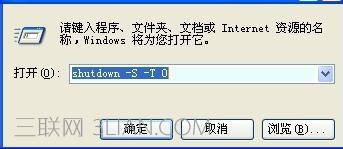
快速重启:shutdown -R -T 0
解释参数:和快速关机一样,只是将-S关机参数,改为-R重启参数即可,时间T为0就是马上重启计算机。
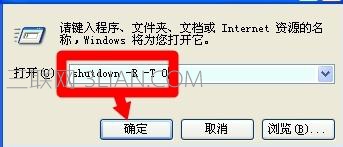
仔细查看参数的应用和规则,还可以定制计划关机、重启的操作,但是一定要明白其中的缘由,否则设置之后,每天都会定时关机、重启等操作,又不知道如何去除计划任务,一定会增加烦恼的!